Totali Backoffice | Configuração e importação de dados do EME4 para o Totali Backoffice (envio dos dados das tabelas “temporárias” para o Totali).
Configuração
Executar o Totali Backoffice [ TTBackof.exe ] disponível na pasta de instalação do Totali Backoffice.
Informar [ Servidor/Usuário/Senha ] do banco de dados e [ Senha/Filial ] do Totali.

Importação e Exportação de Dados
| A tela [ Tabela de Importações e Exportações ] pode conter informações de tabelas já importadas/exportadas.
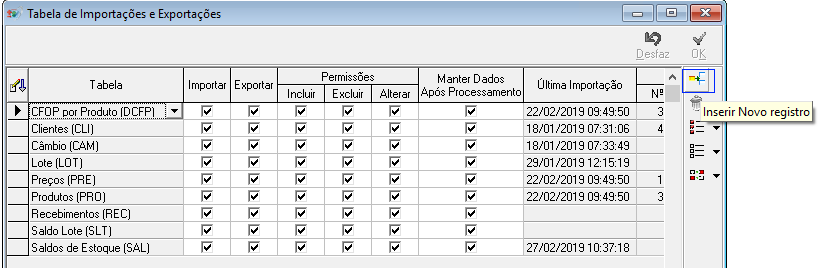
Para pesquisar uma tabela a ser configurada, digitar o nome da tabela ou rolar a barra de rolagem.
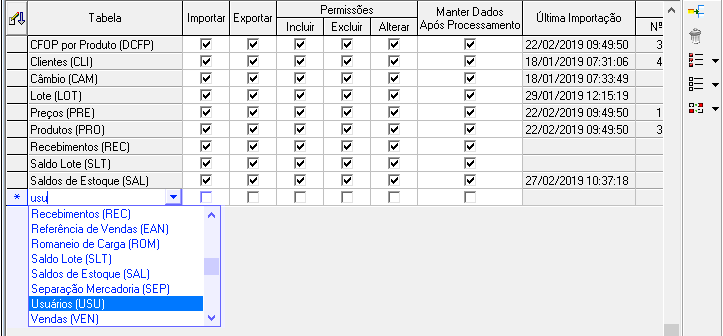
Selecionar as tabelas CFOP por Produto (DCFP), Clientes (CLI), Câmbio (CAM), Lote (LOT), Preços (PRE), Produtos (PRO), Recebimentos (REC), Saldo Lote (SLT), Saldos de Estoque (SAL), Usuários (USU) e Vendas (VEN).
Após selecionar as tabelas, marcar [ Importar ], [ Exportar ], [ Incluir ], [ Excluir ], [ Alterar ] e [ Manter Dados Após Processamento ].
| O campo [ Manter Dados Após Processamento ] deve ser marcado apenas se a empresa deseja manter os dados nas tabelas de importação.
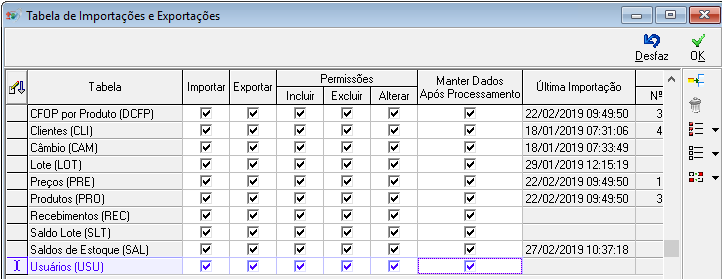
Importação
| Recomenda-se realizar a importação das tabelas uma a uma e nesta ordem:
1o Parceiros
2o Produtos e CFOP dos Produtos
3o Lotes
4o Saldos
5o Saldos de Lotes
6o Usuários
7o Preços
8o Câmbio (somente se empresa trabalhar com câmbio/mais de uma moeda)
9o Vendas
10o Recebimentos

| Algumas importações demandam um pouco mais de tempo (ex.: Saldos de Lotes) uma vez que são criadas rotinas para ajustes de estoque no Totali Commerce Backoffice.

